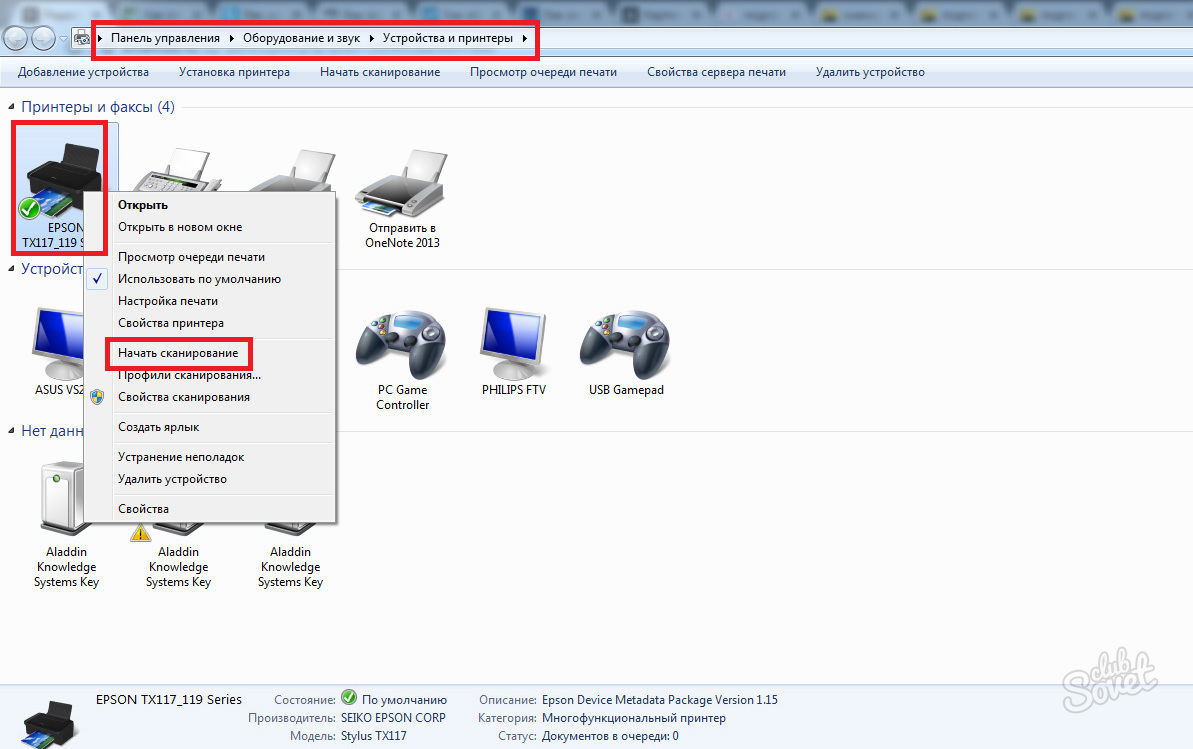Molti di voi sono più spesso o meno di fronte alla necessità di informazioni di trasferimento (testuali, grafica, immagini fotografiche) da supporti cartacei a un computer. L'assistente capo nella risoluzione di questo problema è uno scanner. Questo può essere sia un dispositivo indipendente e MFP con la capacità di scansione.
Preparazione per la scansione con stampante al computer di
Per procedere con la scansione stessa, ci deve essere un computer e scanner (o MFP con l'ultima funzione).
- Accendere il computer e la stampante.
- MFP (o scanner) Connessione a una fonte di alimentazione e al computer.
- Documento, libro, foto o altri supporti di carta, le informazioni da che dovrebbe essere considerato, hanno la parte anteriore sul vetro dello scanner.
Questa fase preparato viene completata.
Come acquisire l'immagine dalla stampante al computer
Dipingere
La presenza di questo editor di grafica vi aiuterà a svolgere la procedura di trasferimento dati in modo semplice e rapido.
- Eseguire il programma di vernice. Per fare questo, clicca sulla sua etichetta (icona) sul desktop o passare attraverso il percorso "Start" - "Tutti i programmi" - "Standard" - "Paint".
- Nell'angolo in alto a sinistra del programma che si apre, andare nel menu "File" o cliccare su un rettangolo bianco con un elenco a discesa (nello stesso angolo).
- Nell'elenco di lista, scegliere "ottenere un'immagine" - "dallo scanner o una fotocamera" (o "dallo scanner o dalla fotocamera"). Se questa voce di menu non è attiva, quindi lo scanner non è pronto per il funzionamento (verificare la connessione del dispositivo alla rete di alimentazione e il computer).
- A viene visualizzata la finestra sullo schermo in cui si sceglie il dispositivo richiesto - la stampante, il tipo di immagine acquisita (a colori o in bianco e nero).
- Dopo - premere il tasto "Scan".
- Pronto. Si dispone di un immagine acquisita che, se lo si desidera, è possibile modificare.
- Per salvare l'immagine, andare al menu "File" e selezionare "Salva con nome", specificando il percorso nella directory in cui verrà memorizzato il file risultante. La maggior parte dei comuni formati di risparmio - .jpeg e .png.
Utilizzando l'applicazione per la scansione
- Impostare il computer è necessario per la stampante del driver. Per fare questo, utilizzare il disco che è andato con il dispositivo, o scaricarli da Internet.
- Passare attraverso il percorso "Start" - "Dispositivi e stampanti" (o "Start" - "Pannello di controllo" - "Dispositivi e stampanti").
- Fare clic sul pulsante destro del mouse sull'icona della stampante e fermare la "Start Scan" nell'elenco a discesa.
- Si apre una finestra in cui si installano le impostazioni di scansione: il tipo di documento di origine, a colori o in bianco e nero sarà ottenuto, la risoluzione del quadro finito, in quale formato verrà salvato il file.
- Premere il pulsante Scansione (SCAN).
- Di conseguenza, verrà visualizzata l'immagine acquisita sullo schermo a cui si assegna il nome e specificare il percorso per metterlo sul vostro computer.
La risoluzione delle immagini durante la scansione da una stampante al computer di
La risoluzione è uno dei parametri importanti dell'immagine finale. È lui che definisce i dati (chiarezza) dell'immagine. Per i documenti di testo, non è necessario presentare valori eccessivi - questo non è necessario, e il tempo per il processo di scansione sarà speso di più. E ricordate che è possibile ridurre la risoluzione dell'immagine ricevuta (nel editor di grafica), è impossibile aumentare - sarà necessario ri-eseguire la scansione del documento.
- 100-200 DPI - trasferimento rapido delle immagini, non implica successivo riconoscimento del documento.
- 300-400 DPI - indicatori sufficienti per il riconoscimento del testo.
- 500 - 600 DPI - se avete bisogno di catturare i minimi dettagli dell'immagine.